Salam DSP
Pembahasan awal cara install laptop atau komputer "bagi yang udah mahir diam,,, hehehe"
Mengubah pilihan boot dari perangkat komputer seperti CD / DVD drive, hard drive, floppy drive, dll sangat mudah.
Restart komputer Anda dan menonton untuk pesan selama POST tentang kunci tertentu, biasanya Del, F2 atau F10, kunci yang diperlukan untuk ... masuk BIOS SETUP. Tekan tombol.
 |
| tekan perintah yg ada dilayar untuk masuk bios setup |
Utilitas BIOS adalah sangat berbeda di setiap komputer sehingga Anda mungkin terlihat seperti ini atau mungkin terlihat sama sekali berbeda. Tetapi mereka semua pada dasarnya satu set menu yang mengandung berbagai pengaturan untuk perangkat keras komputer Anda.
 |
| Menu BIOS utility |
Dalam kebanyakan utilitas setup BIOS layar menu akan terlihat seperti gambar di bawah.
 |
| Ganti order boot |
Di sini Anda dapat mengubah perangkat boot dari pertama, ikuti petunjuk pada layar utilitas setup BIOS. Dalam contoh saya Phoenix BIOS, urutan boot dapat diubah dengan menggunakan + dan - tombol. Ingat, BIOS Anda mungkin memiliki kunci yang berbeda untuk mengubah urutan maka ikutilah petunjuk utilitas BIOS Anda.
 |
| Boot dari CD-Rom Drive atau removable devices (flash disk) |
Pilih apapun booting agar Anda butuhkan dan kemudian lanjutkan ke langkah berikutnya untuk menyimpan pengaturan yang Anda buat tadi.
 |
| Save the settings adalah menyimpan pengaturan yg telah kita atur tadi |
Sekarang Anda perlu untuk menyimpan perubahan BIOS yang Anda atur.
Cari dan pilih Exit Saving Changes opsi untuk menyimpan perubahan yang Anda buat untuk urutan boot.
Cari dan pilih Exit Saving Changes opsi untuk menyimpan perubahan yang Anda buat untuk urutan boot.
 |
| konfirmasi pesan untuk menyimpan pengaturan perubahan |
Sekarang komputer Anda akan restart secara otomatis dan perubahan yang Anda buat di BIOS sekarang disimpan dan akan boot dari perangkat boot yang dipilih seperti perangkat removable (USB pen drive) atau perangkat CD-ROM.
Silahkan Masukkan CD atau DVD master system Windows Anda yang ingin diinstallkan
Semoga Bermanfaat :)
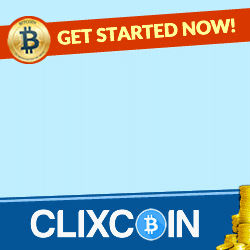











0 komentar: